电脑微信清理存储空间不足怎么办,教你正确的清理电脑版微信磁盘
有些朋友在电脑上安装了微信 , 使用久了 , 微信就会储存很多文件在电脑的系统盘上 , 占用系统盘大量空间 , 导致系统盘空间变小 , 电脑运行速度变慢 。所以 , 在电脑上安装了微信的朋友 , 可以定时清理微信储存的文件 。下面分享快速清理微信缓存的三种方法 。
电脑中 , 微信的文件都储存在系统盘的 WeChat Files 文件夹中 , 我们只要找到 WeChat Files文件夹 , 删除微信号中的文件就可以了 。
方法一:
1、在任务栏的搜索中输入:WeChat Files , 点击:打开;
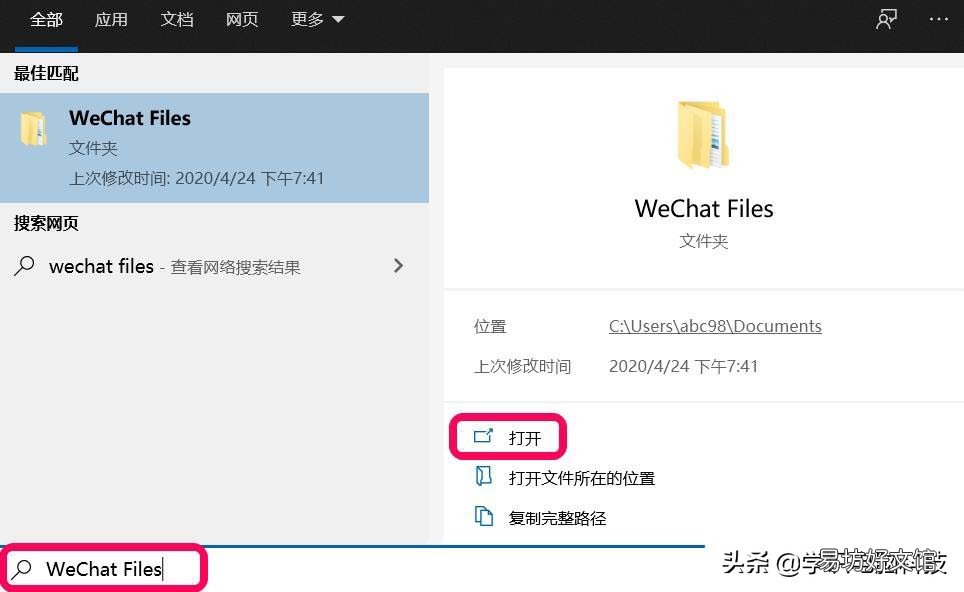
文章插图
2、在打开的 WeChat Files 文件夹窗口中 , 我们可以看到登录使用过的微信号:asef**** ;
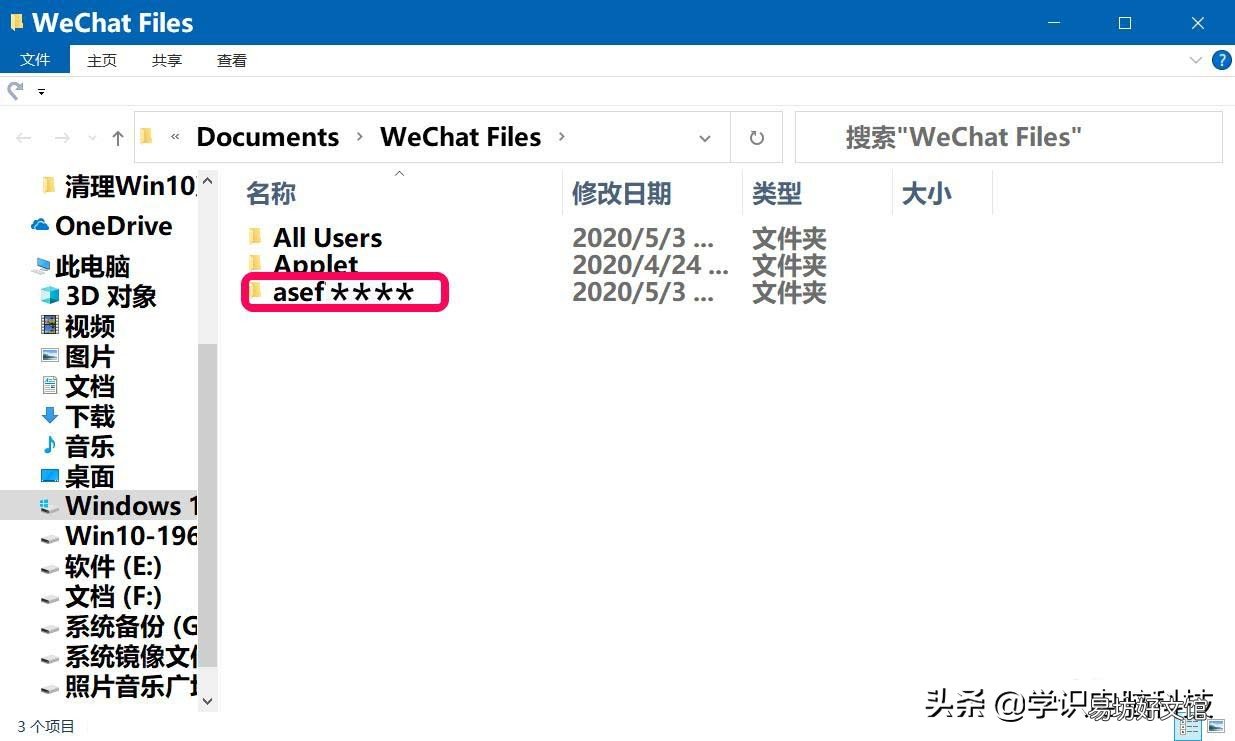
文章插图
3、右键点击 asef**** 微信号文件夹 , 在右键菜单中点击:删除 。
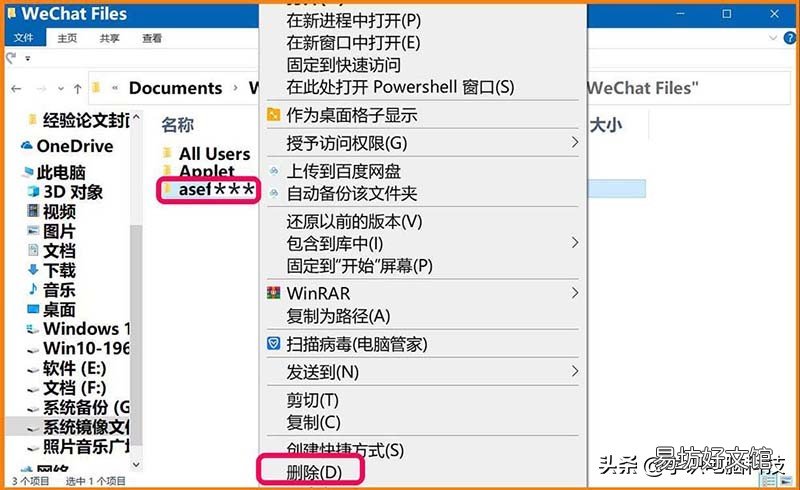
文章插图
方法二:
1、进入资源管理器 , 点击系统盘;
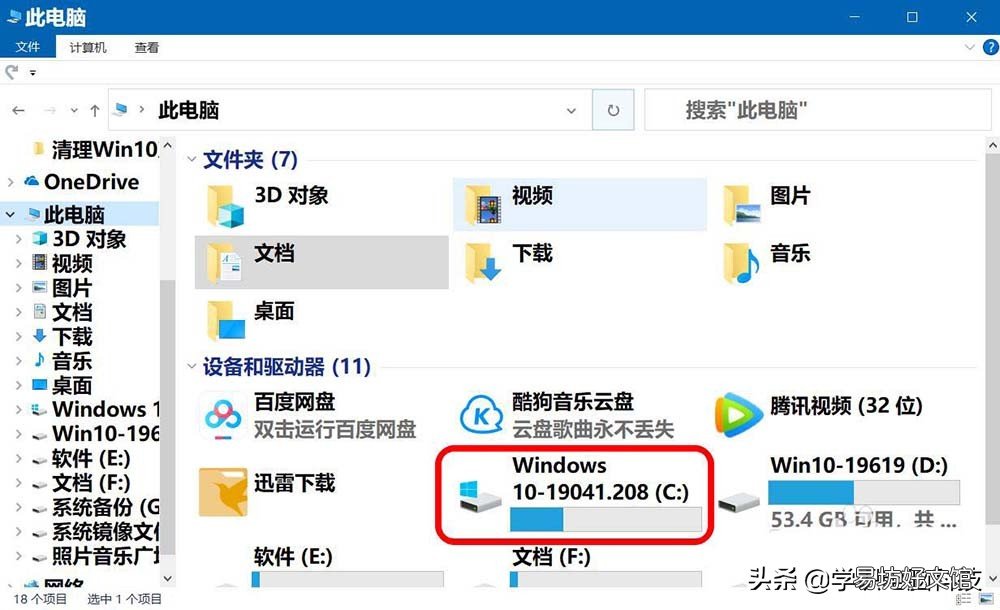
文章插图
2、在搜索栏中输入 WeChat Files , 点击箭头或按下键盘上的回车键;
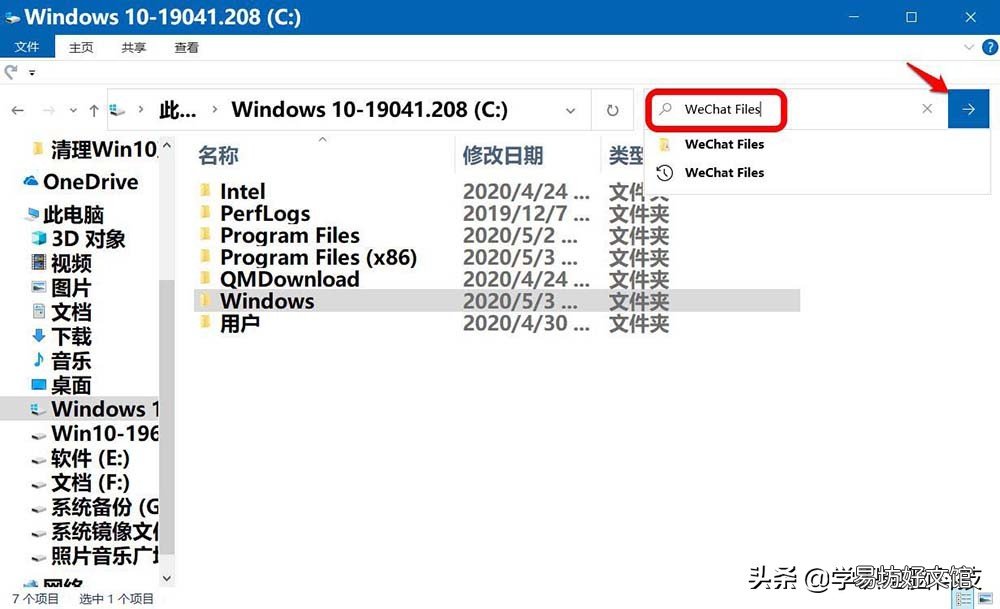
文章插图
3、运行完成后 , 点击 WeChat Files 文件夹;
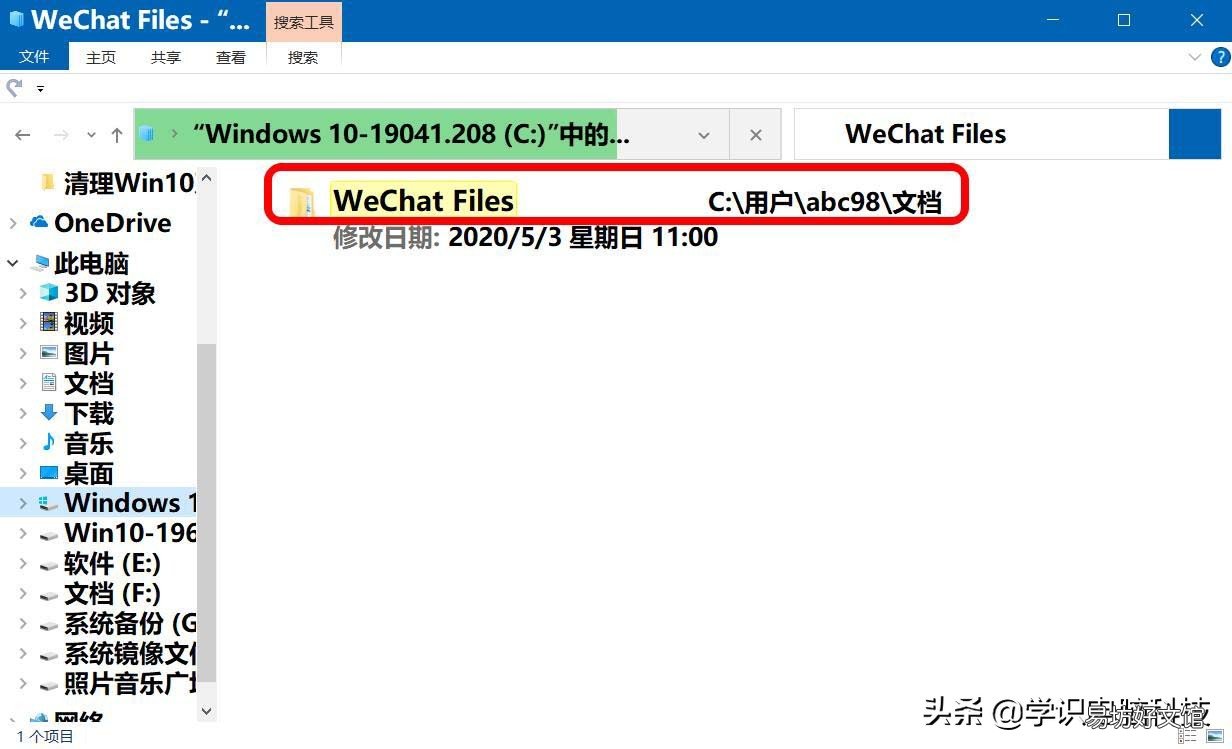
文章插图
4、在 WeChat Files 文件夹窗口中 , 我们删除 asef**** 微信号文件夹 。
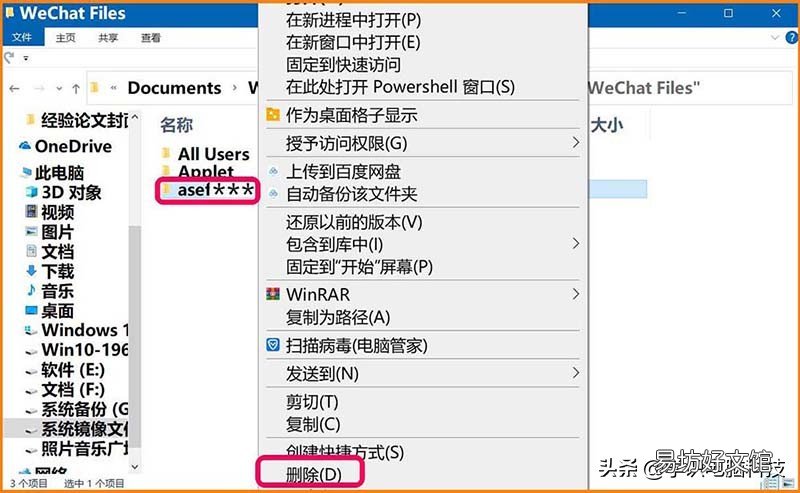
文章插图
方法三:
1、进入资源管理器 , 点击文档;
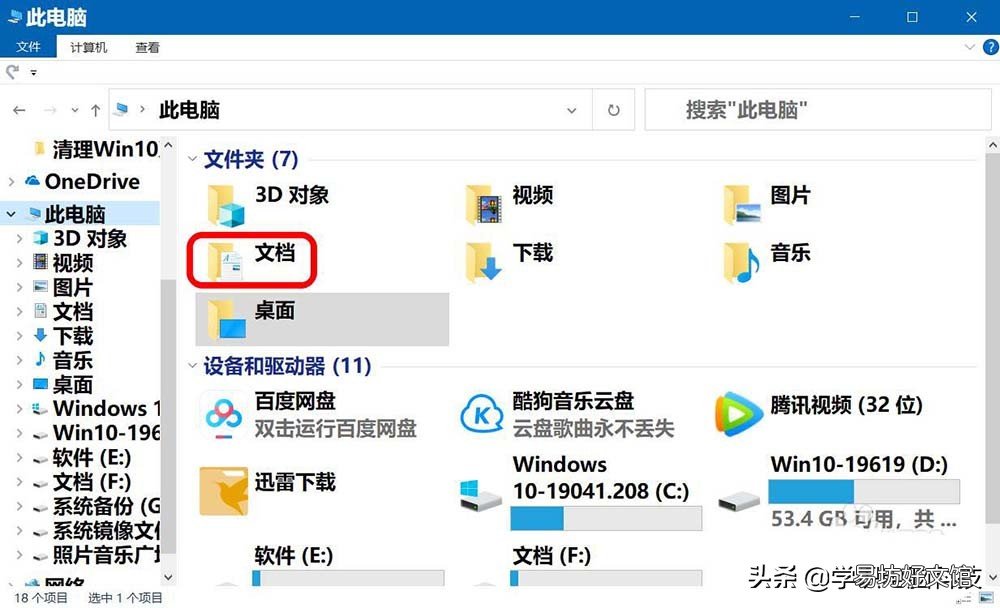
文章插图
2、在文档窗口中 , 我们点击:WeChat Files 文件夹;
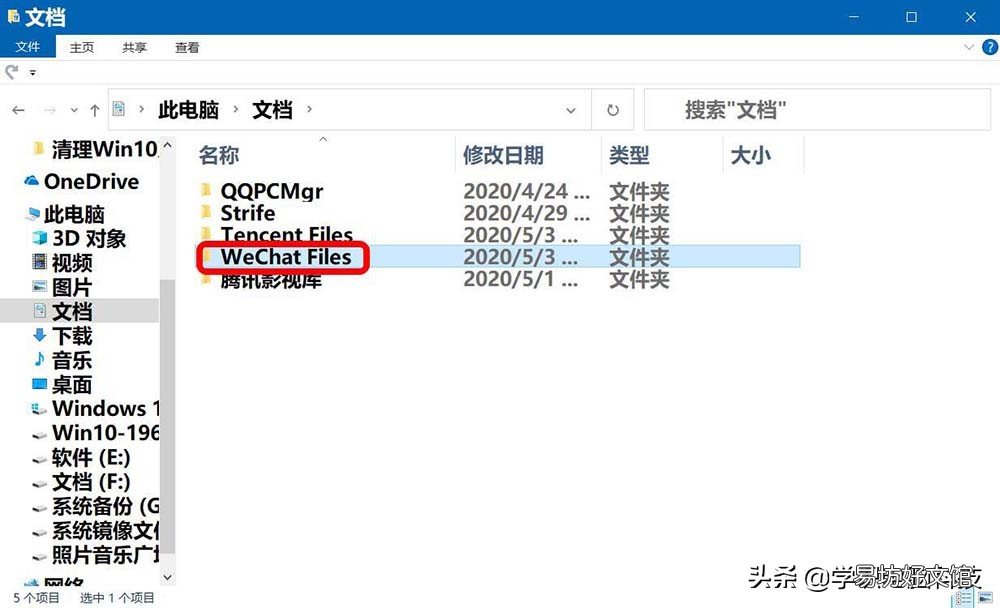
文章插图
3、在 WeChat Files 文件夹窗口中 , 我们删除 asef**** 微信号文件夹 。

文章插图
【电脑微信清理存储空间不足怎么办,教你正确的清理电脑版微信磁盘】无论通过上述哪种方法 , 都可以删除电脑中微信储存的文件 , 使电脑运行加快 。
推荐阅读
- 电脑数据恢复多少钱一个G,硬盘损坏数据恢复价格
- 微信朋友圈短句子大全
- 微信签名一句话励志经典语句 迎向阳光你面前就不会有阴影
- 手机如何投影到电脑上
- 微信阅读数是怎么算的
- 经典好听的小清新微信签名最新 一路等候那抹柔和的阳光
- 电脑虚拟内存不足怎么解决,电脑提示虚拟内存不足的原因分析
- 电脑怎么查看手机QQ记录
- 微信群人多有什么好处
- 玩dnf电脑最低配置 官方配置要求







